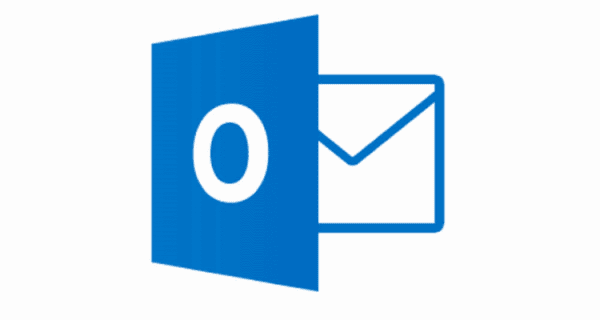
Wenn Sie eine 8 bis 5-Schicht als Kabinenbewohner arbeiten, besteht die Möglichkeit, dass Sie eine Form von Microsoft Outlook verwenden, um Ihre Termine zu verwalten. Natürlich sollten Sie Ihren Outlook-Kalender zu Ihrem Android-Gerät hinzufügen, damit Sie von überall darauf zugreifen können. Es gibt viele Wege, um dies zu erreichen. In diesem Tutorial werden 4 einfache Lösungen behandelt, die Sie in kürzester Zeit einrichten können.
Option 1 - In Google-Konto importieren
Wenn Sie Ihren vorhandenen Android-Kalender mit einem Google-Konto synchronisieren und Ihren Outlook-Kalender im Internet veröffentlichen können, können Sie den veröffentlichten Outlook-Kalender einfach Ihrem Google-Konto hinzufügen. Abhängig von Ihrem Setup verfügen Sie möglicherweise über keine Berechtigung dazu.
- Pros: Sie müssen nicht zulassen, dass Ihr Gerät Unternehmensrichtlinien in Ihr Gerät einfügt.
- Nachteile: Es gibt keine bidirektionale Synchronisierung, was bedeutet, dass Sie keine Elemente von Android hinzufügen oder bearbeiten können. Der Import ist ein Weg. Die Aktualisierung der Elemente dauert ebenfalls lange.
Unternehmen, die den Outlook 365-Dienst verwenden, lassen diese Funktion normalerweise zu, und Sie können diesen Schritten folgen:
- Wählen Sie in Ihrem Outlook-Kalender die Option "Zuhause”Registerkarte dann „Online veröffentlichen“> „Diesen Kalender veröffentlichen…“ Möglicherweise haben Sie auch die Möglichkeit, auf einem WebDAV-Server zu veröffentlichen.
- Wenn Sie diese Funktion tatsächlich verwenden dürfen, sollten Sie mit der Einrichtung der Veröffentlichung Ihres Kalenders fortfahren können. Setze das “Zugriffsebene"Zu"Öffentlichkeit“, Dann wählen Sie die“Veröffentlichung starten" Taste.
- Kopiere das "Link zum Abonnieren dieses Kalenders“In Ihre Zwischenablage. Sie werden es für die nächsten Schritte benötigen.
- Melden Sie sich bei Ihrem Google Kalender an.
- Wählen Sie im linken Bereich den Pfeil neben "Andere Kalender", dann wähle "Hinzufügen über URL“.
- Fügen Sie die in Schritt 3 kopierte URL in das Feld "URL“, Wählen Sie dann“Kalender hinzufügen“.
Ihr Outlook-Kalender ist jetzt Ihrem Google-Konto hinzugefügt und wird mit Ihrem Android-Gerät synchronisiert.
Option 2 - Synchronisierung mit Exchange Server
Wenn Sie sich in einer Unternehmensumgebung befinden, können Sie Ihr Gerät wahrscheinlich mit dem System-Admin mit dem Outlook Exchange-Server synchronisieren. Dadurch werden Ihre E-Mails, Kalender und Kontakte aus Outlook mit Ihrem Android-Gerät synchronisiert.
- Pros: Sie können den Kalender wie in Outlook verwenden. Das bedeutet, dass Sie in Ihrem Kalender Elemente von Ihrem Android-Gerät aus bearbeiten und erstellen können. Diese werden dann mit dem Server synchronisiert.
- Nachteile: Ihr Systemadministrator kann eine gewisse Kontrolle über Ihr Gerät erlangen und bestimmte Richtlinien durchsetzen, beispielsweise ein komplexes Kennwort.
Wenn Sie diese Route ausführen möchten, können Sie sie häufig mithilfe der folgenden Schritte in der E-Mail-App konfigurieren:
- Öffnen Sie auf dem Android dieMail”App.
- Ihre Optionen von hier an variieren je nach verwendetem Gerät. Folgen Sie dem Assistenten und geben Sie die entsprechenden Informationen ein. Wenn der Assistent zum Einrichten Ihrer E-Mail nicht angezeigt wird, müssen Sie möglicherweise zuSpeisekarte” > “die Einstellungen” > “Konto hinzufügen“. Sie möchten auch "auswählen".Manuelle EinrichtungOption, sobald es verfügbar ist. Wenn Sie nicht über bestimmte Informationen wie die Adresse Ihres Servers verfügen, benötigen Sie möglicherweise Unterstützung von Ihrem Systemadministrator, um die Einrichtung durchführen zu können. Weitere Informationen zu dieser Konfiguration finden Sie hier.
- Sobald diese Konfiguration festgelegt ist, können Sie Ihren Outlook-Kalender direkt von Android aus anzeigen und bearbeiten und haben eine bidirektionale Synchronisierung zwischen Gerät und Server.
Option 3 - Lokale USB-Synchronisierung
Wenn Sie Dinge auf altmodische Art und Weise erledigen möchten und keine Dinge über das Netzwerk synchronisieren möchten, können Sie eine Drittanbieteranwendung wie Android-Sync verwenden, um Ihre Daten über ein USB-Kabel zu übertragen.
- Pros: Es gibt eine bidirektionale Kommunikation zwischen Ihrem Android und Outlook. Es sind auch keine Server beteiligt. Alles ist lokal.
- Nachteile: Sie müssen daran denken, Ihr Gerät regelmäßig anzuschließen und zu synchronisieren, und die Software kostet etwas. Die Ergebnisse können bei dieser Methode auch variieren, da sie ziemlich konfiguriert werden müssen.
Weitere Informationen zu dieser Art von Setup finden Sie hier.
Option 4 - Outlook-App für Android
Ja, das stimmt! Microsoft hat eine Outlook-App für Android erstellt. Sie können Ihren Outlook-Kalender und mehr direkt über die App synchronisieren und verwenden. Die Verwendung der App wird nicht von allen Unternehmensumgebungen unterstützt. Wenn Ihr Kalender jedoch die Dienste von Outlook.com verwendet, lohnt sich diese App auf jeden Fall.
Nun da hast du es. Drei Vier hervorragende Möglichkeiten, Ihren Outlook-Kalender Ihrem Android-Gerät hinzuzufügen. Haben Sie eine andere Methode, die Sie bevorzugen, oder half Ihnen dieses Tutorial beim Einrichten? Hinterlasse einen Kommentar.

